Keelake OneDrive'i selle päeva märguanded Windows 10-s
Saate keelata OneDrive'i selle päeva märguanded Windows 10-s, kui te pole nende nägemisega rahul. Funktsioon On This Day tuletab teile meelde teie OneDrive’i varasematest aastatest salvestatud fotosid ja videoid. Seda rakendatakse vanade mälestuste taaselustamiseks.
Reklaam
OneDrive on Microsofti loodud veebipõhine dokumentide salvestuslahendus, mis on Windows 10-ga tasuta teenusena kaasas. Saate seda kasutada oma dokumentide ja muude andmete veebis pilves salvestamiseks. Samuti pakub see salvestatud andmete sünkroonimist kõigis teie seadmetes.
Kui OneDrive on installitud ja Windows 10-s töötab, lisab see a Teisalda OneDrive'i kontekstimenüü käsk on saadaval failide jaoks, mis asuvad teie kasutajaprofiilis teatud asukohtades (nt töölaud, dokumendid, allalaaditavad failid jne). Lisaks on OneDrive'il funktsioon „Failid nõudmisel”, mis suudab kuvada teie kohalikus OneDrive'i kataloogis olevate võrgufailide kohatäiteversioone isegi siis, kui neid pole sünkroonitud ega alla laaditud. Lõpuks saate OneDrive'i kausta salvestatud failide jaoks kasutada failiajaloo funktsiooni.
Kui OneDrive töötab opsüsteemis Windows 10 ja teie Microsofti konto töötab, sünkroonib OneDrive teie kaustas salvestatud fotod ja videod. Failid on saadaval ka jaotises OneDrive > Fotod > Sellel päeval. Lõpuks näete an Teavitus sellel päeval teie Windowsi töölaual.
See postitus näitab teile, kuidas keelata "Sellel päeval" mälestused on saadaval OneDrive'i teatis Windows 10-s.
Kuidas keelata OneDrive'i selle päeva märguanded Windows 10-s
- Klõpsake nuppu OneDrive'i ikoon süsteemisalves selle sätete avamiseks.

- Nüüd klõpsake nuppu Abi ja sätted ikooni OneDrive’i väljaandes.

- Lõpuks klõpsake nuppu Seaded sisenemine.

- Tühjendage (keela) märkeruut Kui "Sellel päeval" mälestused on saadaval suvand vahekaardil Seaded. Vaikimisi on see lubatud (märgitud).
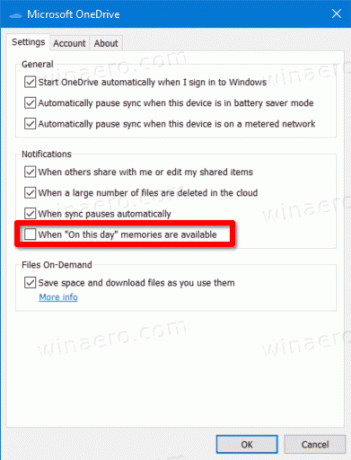
- Klõpsake Okei muudatuse rakendamiseks.
Sa oled valmis. Selle funktsiooni taastamiseks saate selle valiku igal ajal hiljem uuesti lubada.
Teise võimalusena saab teatise registris keelata. Sellel on vastav valik HCKU filiaalis. st praegusele kasutajale.
Lülitage OneDrive'i selle päeva märguanded registris välja
- Ava Registriredaktori rakendus.
- Minge järgmisele registrivõtmele:
HKEY_CURRENT_USER\Software\Microsoft\OneDrive\Accounts\Personal. Vaadake, kuidas avada registrivõti ühe klõpsuga. - Paremal muutke või looge uus 32-bitine DWORD-väärtus OnThisDayPhotoNotificationDisabled. Isegi kui sa oled töötab 64-bitine Windows peate ikkagi looma 32-bitise DWORD-väärtuse.
- Määrake selle väärtuseks 1, et keelata sellel päeval märguanded.
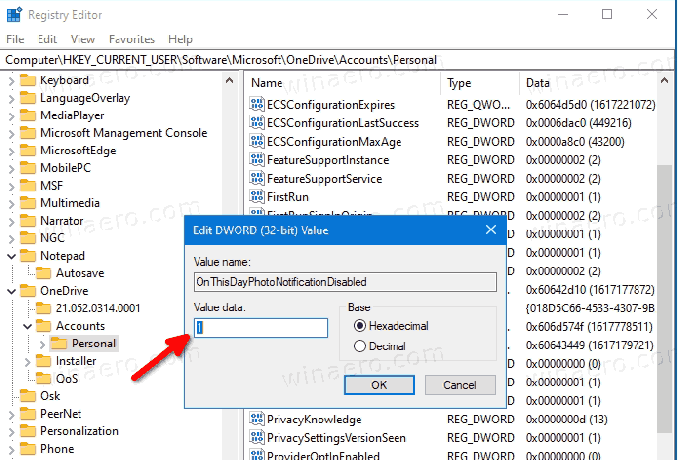
- Kui väärtus on 0, jääb märguanne sisse lülitatuks.
Sa oled valmis.
Aja säästmiseks saate alla laadida järgmised kasutusvalmis registrifailid.
Laadige alla registrifailid
ZIP-arhiiv sisaldab järgmisi faile.
- Keela OneDrive sellel päeval mälud, mis on saadaval notification.reg - see fail keelab teatise.
- Luba OneDrive'i sellel päeval mälud on saadaval notification.reg - taastab vaikeseaded.
Pakkige allalaaditud arhiiv välja mis tahes soovitud kausta ja topeltklõpsake muudatuse rakendamiseks failil.



